Eh, 'Download "Windows 7 için Windows konektörüne Into" yazımı mesajımda, kaşifin içinden Windows'ta nasıl aranacağını gösterdim. Herhangi bir duvar kağıdı, müzik ve videoyu aramak zorunda kalırsanız ne olacak? Evet, herhangi bir site için bir arama bağlayıcı oluşturabilir ve Windows 7'de kullanabilirsiniz.

Farkındaysanız, Federal arama kullanıcıların uzak veri kaynaklarını Windows Gezgini içinden aramasını sağlar. Uzak veri kaynakları, arama yeteneklerini ortaya çıkaran basit bir web ön ucu ile kendilerini aranabilir hale getirir. Basit bir deyişle, Birleşik Arama özelliği, Windows Gezgini içindeki herhangi bir web sitesinde arama yapma olanağı sağlar.
Mesela sizi en sevdiğimiz yer olarak kabul edelim. Herhangi bir site için bir arama bağlayıcı oluşturmak için aşağıdaki prosedürü izleyin (İşte, YouTube).
1. Aşağıdaki kodu Not Defteri'ne kopyalayın.
BURAYA ARAĞININ ADI İÇİNDE GİR
BURADA AÇIKLAMANIZA GİRİN
2. Aşağıdaki terimleri istediğiniz sitenin bilgileriyle değiştirin.
* "ARANININ ADI GİRİN" seçeneğini Favori Site Adınızla değiştirin (Örn: YouTube).
* " BURADA TANIMINIZA GİRİN " ifadesini Sık Kullanılan Site Açıklaması ile değiştirin (Örn: YouTube'da Videolar Ara).
* Arama anahtar kelimesini girdiğinizde, almak istediğiniz arama sonuçlarının sayısı ile "10" değerini değiştirin (Ör: 6).
* “ WEBSITE.COM ” u sitenin URL adresiyle değiştirin (Örn: youtube.com).
3. Sonra dosyayı .osdx uzantılı kaydedin .
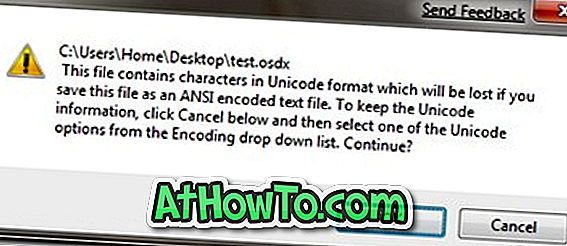
4. Kodu kaydederken yukarıdaki hatayı görürseniz, aşağı açılır menüden Kodlamayı UTF-8 olarak değiştirmeniz gerekir.
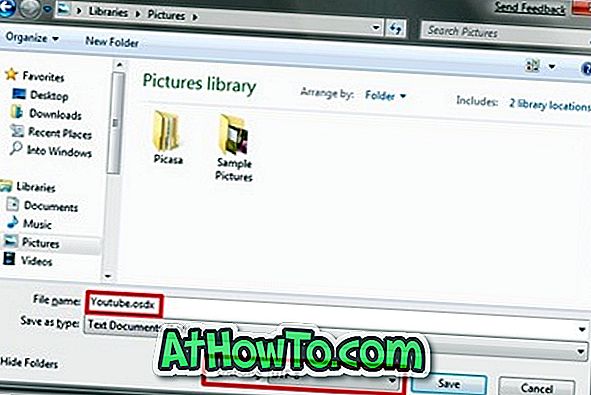
4. Konektörü kurmak için kaydedilen dosyaya sağ tıklayın ve “ Arama Bağlayıcısı Oluştur ” u seçin.
5. Bitirdiniz!
üzerinden














